怎样关闭w10安全中心 怎样将win10安全中心关掉
更新时间:2021-07-26 16:07:12作者:zhong
在win10系统中,系统有自带的安全中心这是一个拥有杀毒功能的程序,但是也有很多用户用不到就会把安全中心给关闭了,关闭了也不会对电脑造成严重的后果,那么怎样将win10安全中心关掉呢,下面小编给大家分享win10关闭安全中心的方法。
解决方法:
1、从打开的“运行”窗口中,输入命令“gpedit.msc”并点击“确定”按钮,将打开“组策略编辑器”界面。
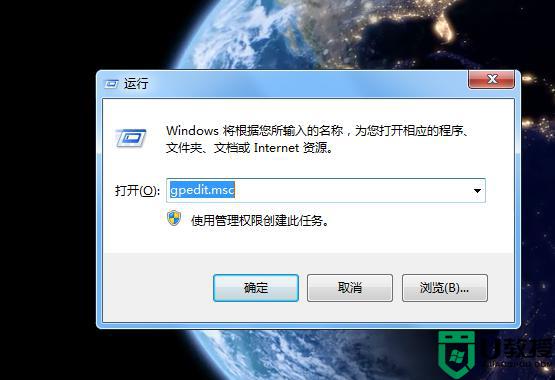
2、从打开的“组策略编辑”界面,依次展开“计算机配置”→“管理模板”→“Windows组件”。从中就可以找到“WindowsDefender”项。
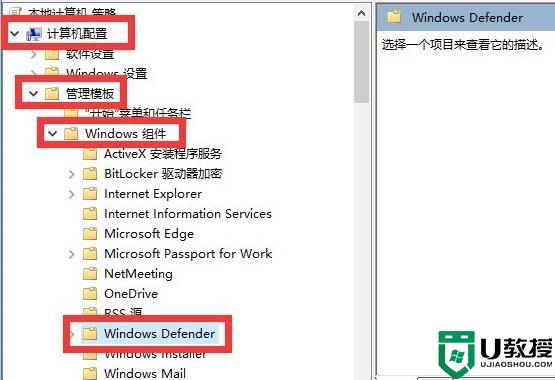
3、展开“WindowsDefender”项,从右侧找到“关闭WindowsDefender”项,鼠标右击从其右键菜单中选择“编辑”项。
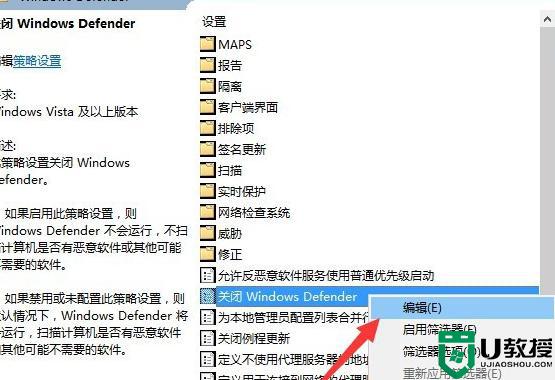
4、从打开的“关闭WindowsDefender”窗口中,勾选“已启用”项。点击“确定”按钮,这样就可以关闭WindowsDefender了。
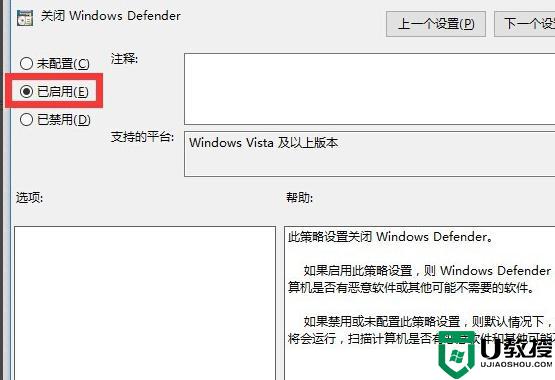
以上就是win10关闭安全中心的方法,有要把系统安全给关了的,可以按上面的方法来进行关闭。
怎样关闭w10安全中心 怎样将win10安全中心关掉相关教程
- win10怎样彻底关闭安全中心 w10 关闭安全中心的教程
- 怎样完全关闭win10的安全中心 win10如何彻底关闭安全中心
- windows安全中心怎么关闭win10 怎么样关闭win10的安全中心
- 怎么彻底关闭w10安全中心 怎么彻底关闭win10安全中心
- 怎样彻底关闭win10安全中心 怎么禁用win10的安全中心
- w10 windows安全中心怎么关闭 win10彻底关闭安全中心的步骤
- 怎样取消win10安全中心图标 win10安全中心图标怎么关闭
- 电脑w10怎么关闭安全中心 win10系统如何关闭windows安全中心
- 怎样卸载w10防护中心 w10自带安全中心怎么关闭
- 如何永久关闭win10安全中心 关闭w10自带安全中心的方法
- Win11如何替换dll文件 Win11替换dll文件的方法 系统之家
- Win10系统播放器无法正常运行怎么办 系统之家
- 李斌 蔚来手机进展顺利 一年内要换手机的用户可以等等 系统之家
- 数据显示特斯拉Cybertruck电动皮卡已预订超过160万辆 系统之家
- 小米智能生态新品预热 包括小米首款高性能桌面生产力产品 系统之家
- 微软建议索尼让第一方游戏首发加入 PS Plus 订阅库 从而与 XGP 竞争 系统之家
热门推荐
win10系统教程推荐
- 1 window10投屏步骤 windows10电脑如何投屏
- 2 Win10声音调节不了为什么 Win10无法调节声音的解决方案
- 3 怎样取消win10电脑开机密码 win10取消开机密码的方法步骤
- 4 win10关闭通知弹窗设置方法 win10怎么关闭弹窗通知
- 5 重装win10系统usb失灵怎么办 win10系统重装后usb失灵修复方法
- 6 win10免驱无线网卡无法识别怎么办 win10无法识别无线网卡免驱版处理方法
- 7 修复win10系统蓝屏提示system service exception错误方法
- 8 win10未分配磁盘合并设置方法 win10怎么把两个未分配磁盘合并
- 9 如何提高cf的fps值win10 win10 cf的fps低怎么办
- 10 win10锁屏不显示时间怎么办 win10锁屏没有显示时间处理方法

